Si vous possédez un modèle d'iPhone avec peu de stockage, c'estvous couperez probablement les coins pour mieux gérer votre espace. Vous devez probablement laisser de la place pour les applications dont vous avez besoin et ainsi garder moins de photos et de fichiers de musique sur l'appareil. Une façon d'économiser de l'espace sur un appareil consiste à utiliser des applications telles que Spotify pour répondre à vos besoins musicaux. Toutefois, si vous travaillez principalement à proximité ou sur un bureau, vous pouvez utiliser le partage à domicile pour obtenir de la musique de votre PC sur votre iPhone sans en avoir besoin. applications supplémentaires. Voici comment.
Le partage à domicile est une fonctionnalité iTunes qui vous permetpartagez la bibliothèque de musique et de vidéos sur votre Mac ou votre PC avec toute personne connectée à l'application Musique avec le même identifiant Apple que celui configuré dans iTunes. Nous supposons que votre musique est déjà dans iTunes et que vous avez déjà un identifiant Apple puisque vous possédez un iPhone.
Sur votre bureau, ouvrez iTunes et sélectionnez Fichier> Partage à domicile> Activer le partage à domicile. Il vous sera demandé de vous connecter avec votre identifiant Apple sur l'écran suivant.

C’est tout ce qu’il faut pour configurer le partage à domicile survotre bureau. L'étape suivante consiste à accéder à la bibliothèque à partir de votre iPhone. Ouvrez l’application Paramètres et accédez aux préférences de l’application Musique. Faites défiler l'écran jusqu'en bas et connectez-vous avec votre identifiant Apple sous Partage à domicile.
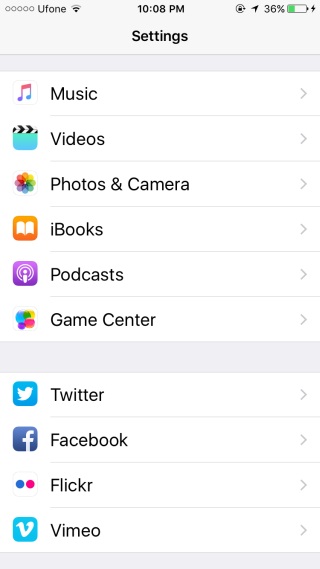
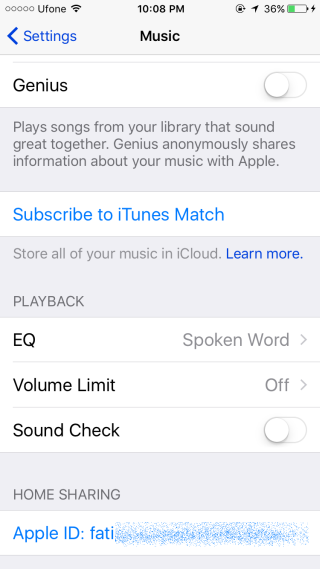
Quittez l'application Paramètres et ouvrez l'application Musique. Vous pouvez afficher les chansons dans l'application Musique par artiste, albums, chansons, genres, etc. Selon ce que vous avez sélectionné, vous verrez apparaître une liste déroulante sous la section Ajoutés récemment dans l'écran d'accueil de l'application. Touchez cette liste déroulante et vous verrez, en plus de l'artiste, de l'album, du genre, etc. habituels, une option «Partage à domicile». Appuyez dessus.
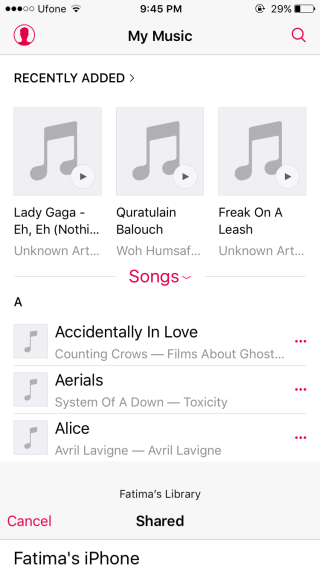
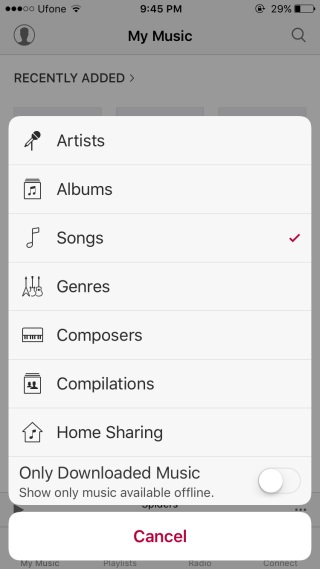
Sélectionnez la bibliothèque iTunes que vous avez partagée à partir de votrebureau et donnez-lui quelques secondes (ou minutes, en fonction de la taille) pour la synchronisation. Une fois la synchronisation effectuée, vous revenez à l'écran principal et la liste des chansons que vous voyez vient de la bibliothèque que vous venez de charger. Appuyez sur une chanson pour la lire sur votre iPhone.
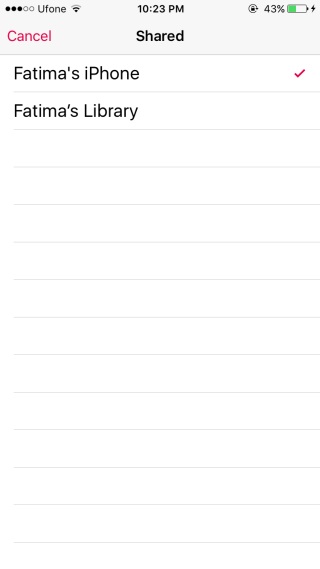
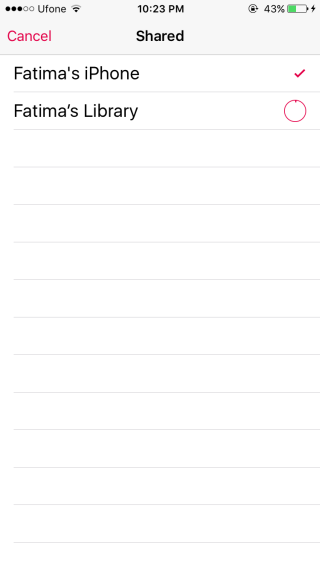
Votre iPhone et votre ordinateur de bureau doivent être connectés au même réseau pour pouvoir utiliser le partage à domicile.













commentaires